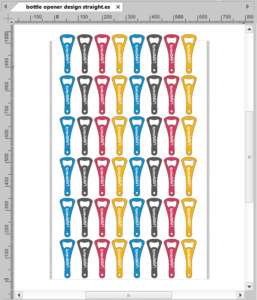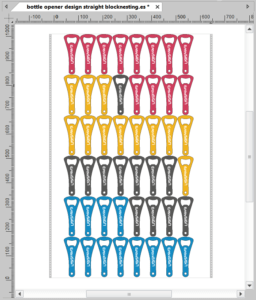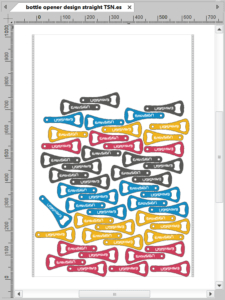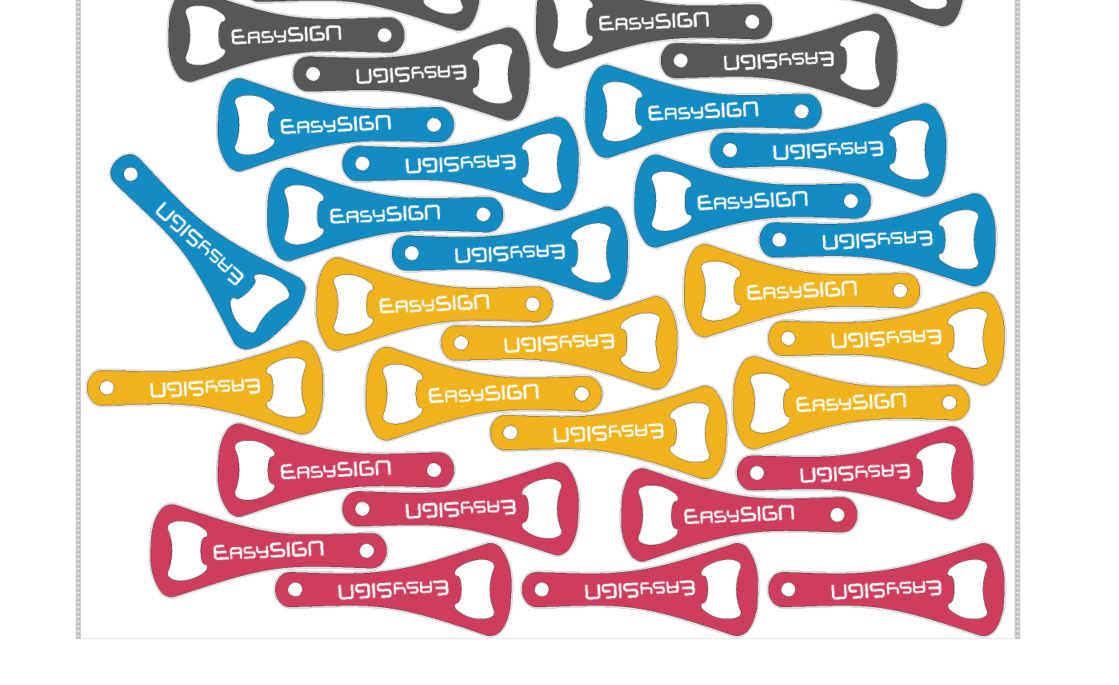减少材料浪费是节省材料,时间和金钱的最佳选择之一。 EasySIGN提供了方便的套料工具,可尽可能高效地使用您的材料。您可以使用“块嵌套”和“真实形状嵌套”来优化媒体使用。
什么是嵌套?
嵌套是尽可能高效地放置设计以节省生产材料的过程。
通过带有许多需要生产的对象的生产文件示例,可以最好地解释这在EasySIGN中的工作方式。 以下工作表包含需要打印和切割的开瓶器集合。
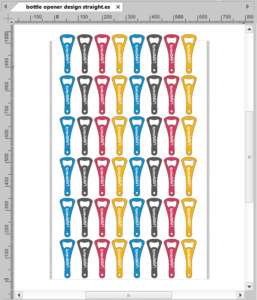
我们要在1000 x 650毫米的纸张上生成此文件。 以上工作表的页面格式设置为生产表尺寸。 您可以看到该设计大于页面大小。 为了能够生成此文件,需要将所有开瓶器放置在工作表页面上,以避免部分开瓶器被生产。
您可以手动放置开瓶器以适合工作表尺寸,也可以使用EasySIGN Nesting工具优化对象的位置。
1.块嵌套
效果>块嵌套
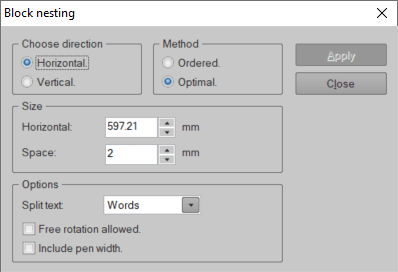
在“块嵌套”菜单中,可以设置对象的方向。 选择 横 or 垂直 布置在物体上。 尺寸 定义此方向上的可用空间,并 太空 对象之间的空间。
您可以设置布局方法:选择 有序 将相似的物体放在一起或选择 最佳 是否可以随机放置对象以节省更多空间。
(可选)您可以选择将文本拆分为单词或字符。 仅当设计中各个字符的位置不固定时才可以使用此选项。
媒体 使用 激活块嵌套。
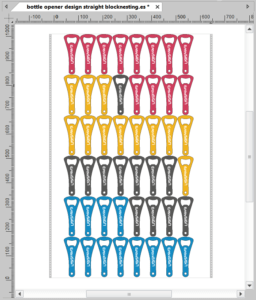
通过使用“块嵌套”工具,您可以轻松地将设计适合页面格式以制作工作! 应用“块嵌套”后,您可以通过选择EasySIGN工作表左侧EasySIGN工具箱中可用的拖动工具来手动调整“块嵌套”。
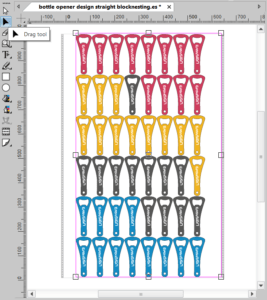
您可以通过移动“块嵌套”效果的洋红色线来更改“块嵌套”的位置。
2.真形嵌套
另一个嵌套工具是True Shape Nesting。 “块嵌套”和“真实形状嵌套”之间的区别在于,使用“真实形状嵌套”可以单独旋转对象,以进一步节省材料浪费,并且嵌套基于剪切线而不是形状的轮廓线。 要了解“块嵌套”的区别,我们将从原始设计开始,以显示设置“真实形状”嵌套的步骤。
2.1准备真形嵌套
效果>真实形状嵌套>准备
第一步是为True Shape Nesting准备设计。 需要准备“ True Shape嵌套”,因为您需要指定在嵌套过程中将应用的各种设置和线型。
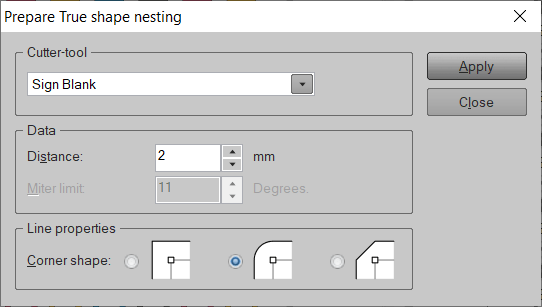
如果您此时不想定义切割线,则可以使用 招牌白 作为中性线类型。 除了线条样式外,您还可以在嵌套时设置各个对象周围的空间,还可以选择用于计算嵌套的直线的直角或圆角。 输入嵌套设置后,按 使用 激活嵌套准备。

现在,当您放大工作表时,可以在每个对象周围看到新创建的符号空白行。 应用“真形嵌套”时,此行将用于计算“真形嵌套”。
应用真实形状嵌套
效果>真实形状嵌套>应用
下一步是应用True Shape Nesting。
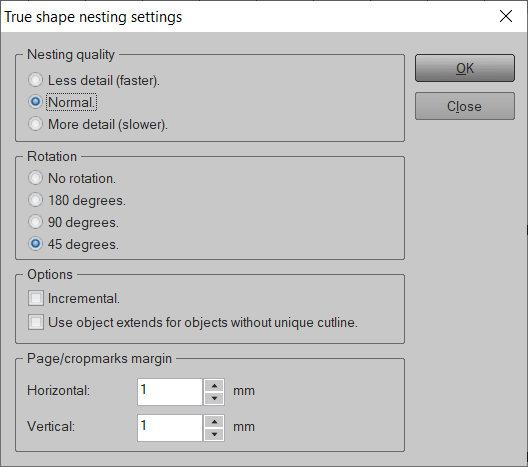
在此菜单中,您可以设置 套料质量 和 回转。 随着计算时间的延长,更多的细节和较低的旋转角度将变慢,但可以节省更多的介质。 只要尝试一下,以找到最适合您的情况。
选择选项 增加的 如果您想向已经包含True Shape Nesting的文档中添加一些对象。 在这种情况下,新的嵌套文件将添加到现有的嵌套中,同时保留以前的嵌套结果。 您可以选择 将对象扩展用于没有唯一切割线的对象 如果您的设计包含的对象不是为True Shape Nesting事先准备的。
您可以节省的材料量取决于您的设计和选择的选项,但是与原始设计相比,通常可以轻松节省40%的材料!
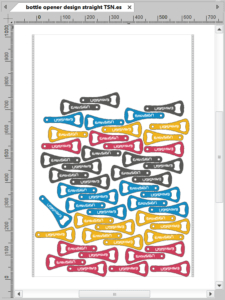
比较方法
第一张图片是原始设计,第二张图片应用了块嵌套,最后一张是True Shape Nesting结果。 使用嵌套工具,您可以轻松地将设计适合输出格式,并减少媒体浪费!